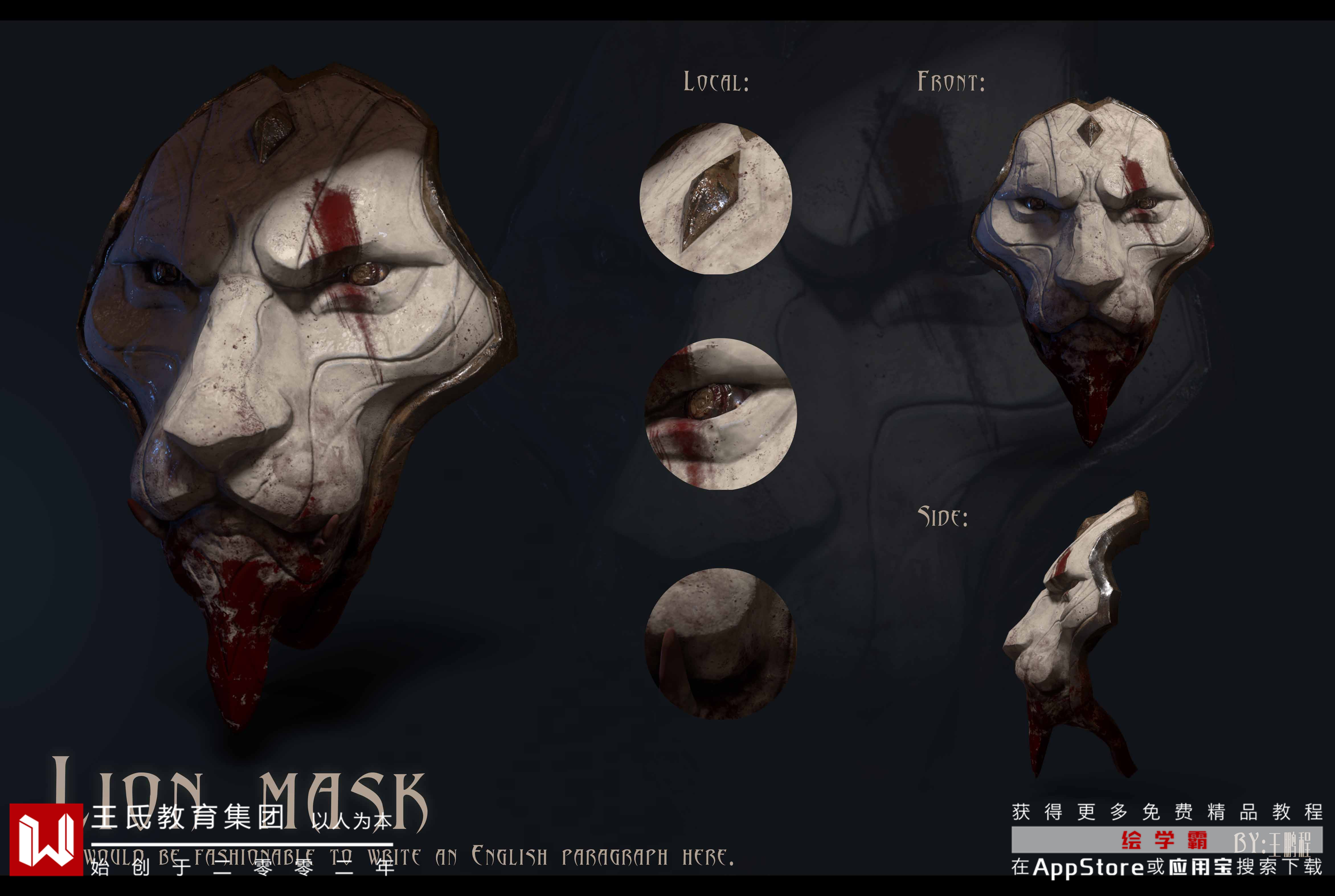3DMax的Bend(弯曲)命令有哪些使用方法? |
您所在的位置:网站首页 › 3dmax弯曲物体变形 › 3DMax的Bend(弯曲)命令有哪些使用方法? |
3DMax的Bend(弯曲)命令有哪些使用方法?
|
3DMax的Bend(弯曲)命令有哪些使用方法?3DMax中的Bend(弯曲)命令,能让模型弯曲成我们所需的模型特效。那么,今天小编就和大家分享一下,3DMax的Bend(弯曲)命令使用方法,方法简单易懂,希望对小伙伴们有所帮助,3DMax的Bend(弯曲)命令使用的步骤/方法如下:
第1步Bend(弯曲):在创建命令面板中单击Geometry按钮,然后在创建对象类型下拉列表框中选择Standard Primitives,单击Cone按钮,然后在视图中创建一个圆锥体。
第2步Modifier Stack(修改编辑器堆栈):在3dmax 中,给物体添加修改编辑器命令时,所进行的每一步操作都会被记录下来,放在修改编辑器堆栈中。
第3步修改编辑器开关:在修改编辑器堆栈中,每个修改编辑器前面都有一个图标,此图标用来打开或关闭修改编辑器命令。
第4步选中修改编辑器堆找中的一个Bend命令,单击使其变为,则该修改编辑器的修改作用被隐藏:单击使其变为后,则该修改编辑器重新对物体产生影响。修改编辑器控制工具:在修改编辑器堆栈中有一些控制工具,用来对历史记录进行控制。
本期的3DMax的Bend(弯曲)命令有哪些使用方法?就分享结束啦,想学习的小伙伴可以搜索绘学霸查看更多教程素材。在这里,小编给大家推荐绘学霸的3D模型大师班,感兴趣的小伙伴可以咨询绘学霸。 |
【本文地址】
今日新闻 |
推荐新闻 |